Die iOS 6-Symbole auf Ihrem iPhone mit iOS 13.

Im Jahr 2013 führte Apple die wichtigste Änderung in der Geschichte von iOS ein, eine Änderung, die noch immer die Designrichtlinien für das mobile Betriebssystem von Apple festlegt. In diesem Jahr veröffentlichte das Unternehmen iOS 7,eine komplette Gesichtsreinigung, sowohl auf visueller Ebene als auch auf Schnittstellenebene, des iPhone-Betriebssystems.
Bis dahin hatte Apple das verwendetEsqueumorphismus, eine Designtechnik, bei der das grafisch dargestellte Objekt die Struktur und Form des Originalobjekts beibehält. Das heißt,Die Notizen-App sah aus wie eine echte Notiz, die Kalender-App zu einem Kontaktbuch und die Bücher-App zu einem Bücherregal.
Mit iOS 7 änderte sich alles hin zu einem deutlich flacheren und einfacheren Design, bei dem Anwendungen und Icons nicht unbedingt ein reales Objekt darstellen mussten. Es ist jedoch möglich, dass cIm Laufe der Jahre vermissen viele Benutzer dieses eher klassische iOS-Design, und jetzt gibt es eine ganz einfache Möglichkeit, es mit iOS 13 oder iOS 14 auf Ihrem iPhone zu haben.

So haben Sie klassische iOS-Symbole auf Ihrem iPhone.
In der Lage seinHaben Sie diese klassischen iOS-Symbole auf Ihrem neuen iPhone, die zu 100 % funktionsfähig sindWir müssen etwas Geduld haben, da wir sie einzeln erstellen müssen. Aber das erste, was Sie tun sollten, ist sicherzustellen, dass Sie das habenShortcuts-App.
Jetzt müssen wir es einfach tunErstellen Sie eine neue VerknüpfungUm eine Anwendung zu öffnen, befolgen Sie einfach diese Schritte:
- Öffnen Sie die Shortcuts-App und tippen Sie auf„+“von oben rechts.
- Klicken Sie aufAktion hinzufügen.
- Geben Sie in die Suchleiste ein„App öffnen“und klicken Sie auf diese Aktion.
- Klicken Sie nun aufWählen Sie eine der System-Apps aus und wählen Sie sie aus, zum Beispiel Einstellungen.
- Klicken Sie aufNachfolgendund legen Sie den Namen auf den gleichen Namen wie die App fest.
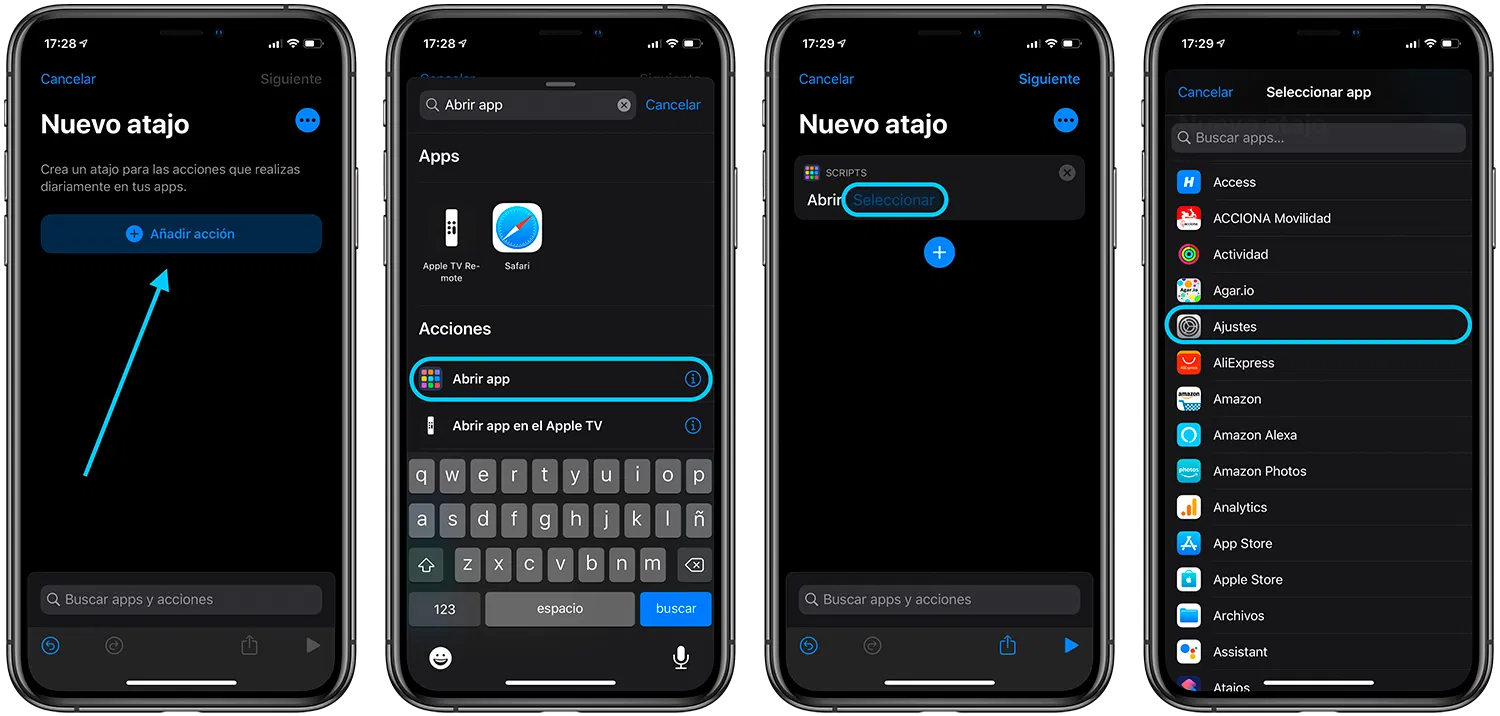
Jetzt eintretendiesen LinkjLaden Sie klassische iOS-Symbole herunterWählen Sie eine der Apps aus, die Sie ersetzen möchten, und speichern Sie sie auf Ihrem iPhone. Das können Sie auchLaden Sie sie hier herunter, wenn es nicht funktioniert. Nachdem Sie sie gespeichert haben, führen Sie die folgenden Schritte aus:
- Öffnen Sie die App erneutVerknüpfungen.
- Suchen Sie dieVerknüpfung, die Sie zuvor erstellt haben, und klicken Sie auf die 3 Punkte.
- Sobald Sie sich in der Verknüpfung befinden, klicken Sie erneut auf3 Punkte von oben rechts.
- Klicken Sie nun aufZum Startbildschirm hinzufügen.
- Klicken Sie aufAbwärts-Symbolund hineinFoto auswählen.
- Wählendas Symbolbilddie Sie heruntergeladen haben.
- Klicken Sie aufHinzufügen.
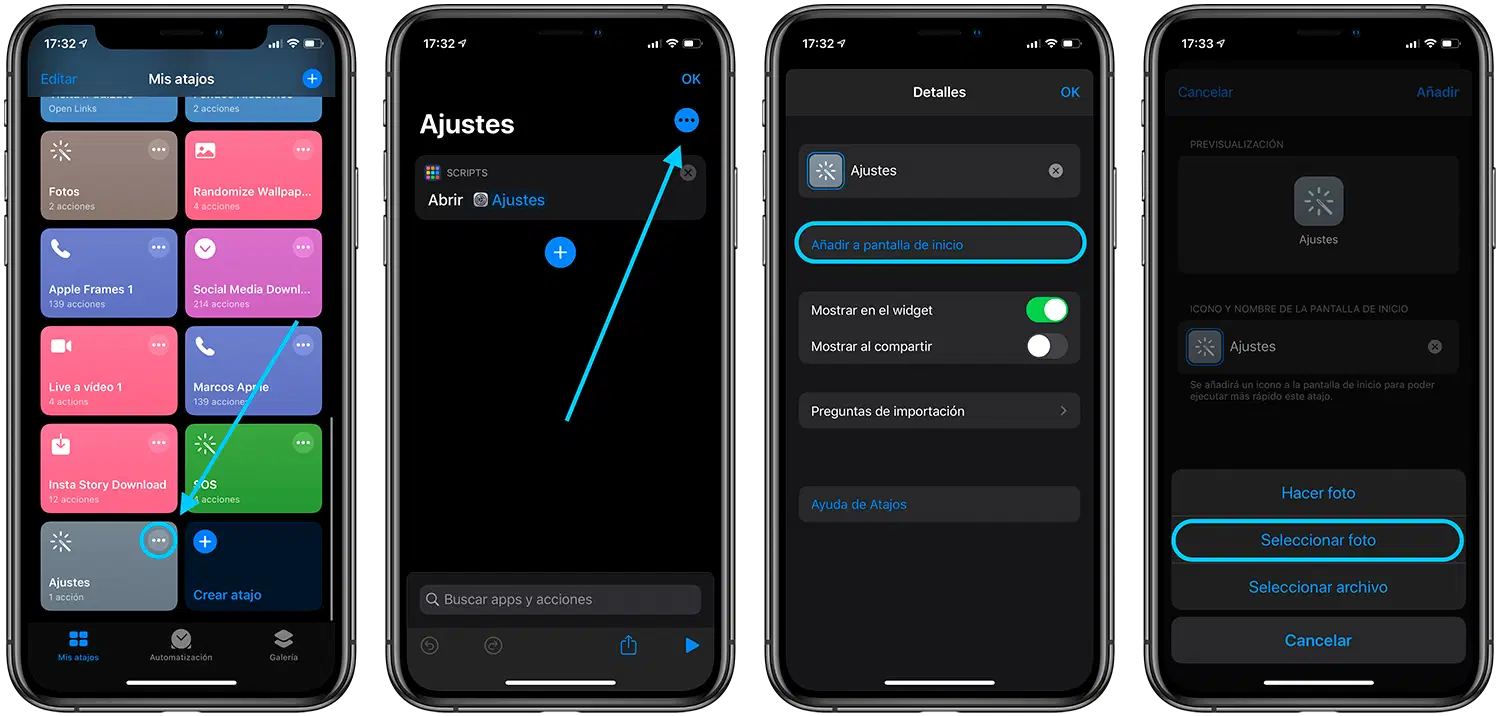
Das Symbol wird nun angezeigtEs ist auf dem Startbildschirm Ihres iPhones verfügbar und zu 100 % funktionsfähigWenn Sie darauf klicken, wird die von Ihnen ausgewählte App geöffnet. Sie können so viele Symbole erstellen, wie Sie möchten, und Sie können die ursprünglichen iOS-Symbole in einem Ordner speichern, damit sie Sie nicht stören, und so im Jahr 2020 die ursprünglichen iOS-Symbole auf Ihrem iPhone haben.
Du kannst folgeniPadisiertInFacebook,WhatsApp,Twitter (X)konsultieren oder konsultierenunserem Telegram-Kanalum über die neuesten Technologienachrichten auf dem Laufenden zu bleiben.
